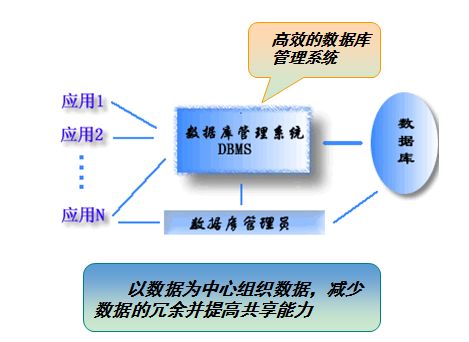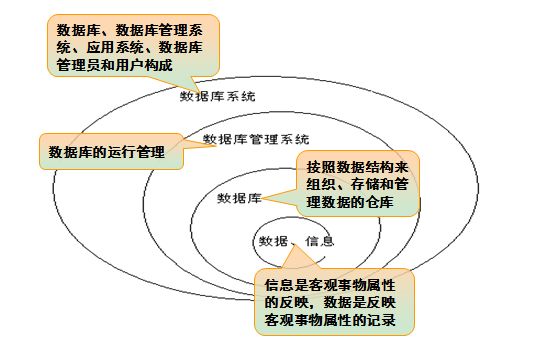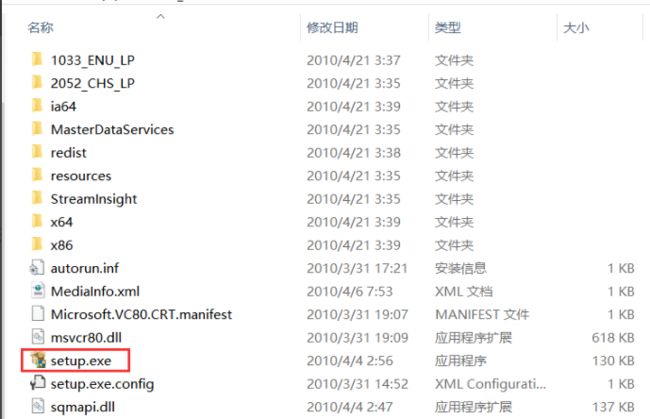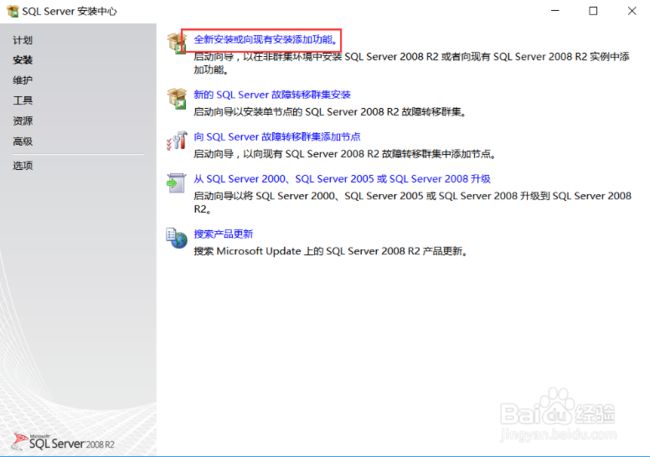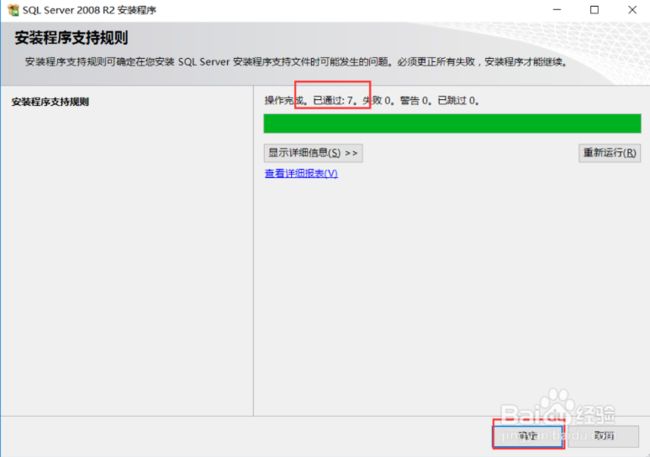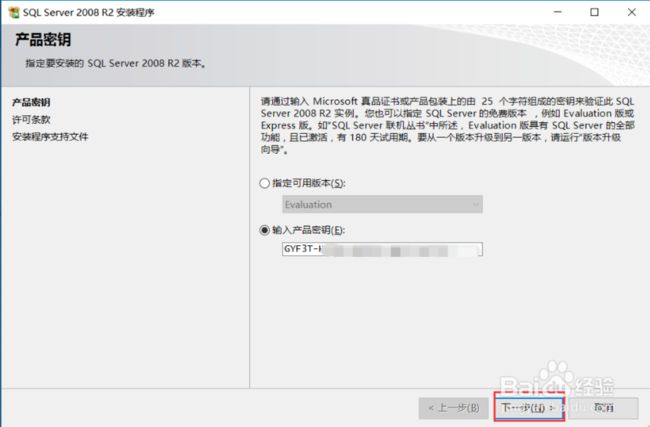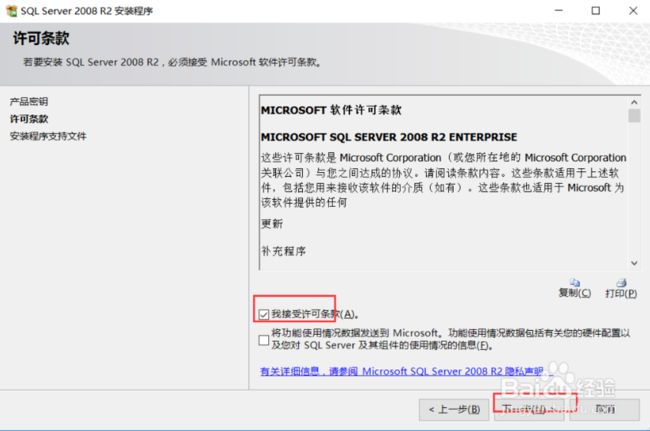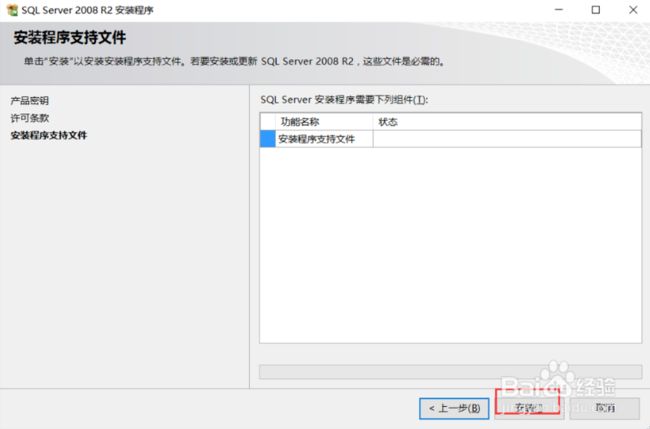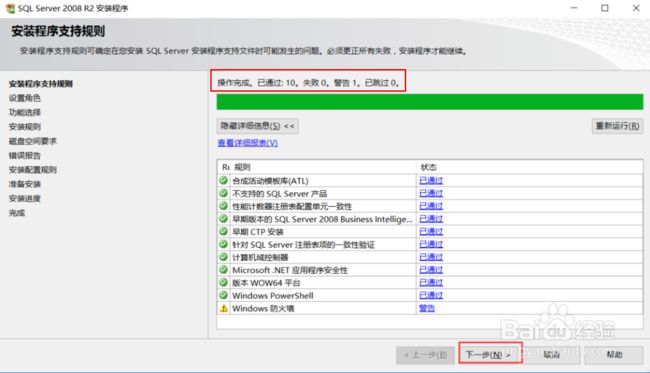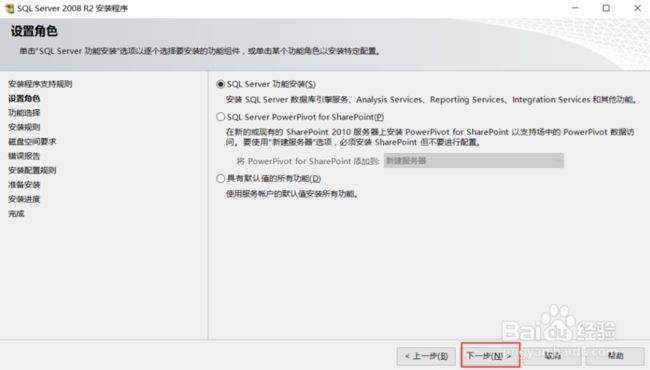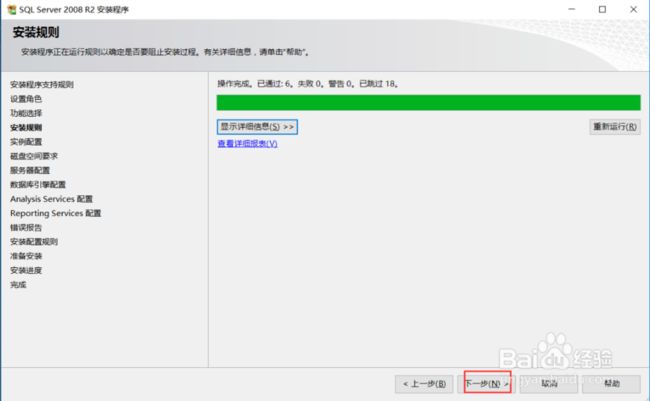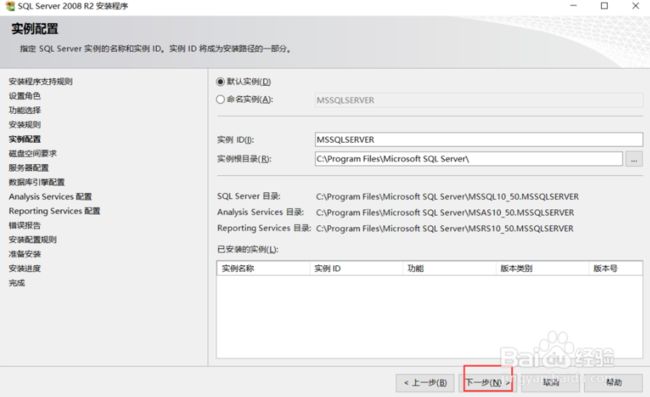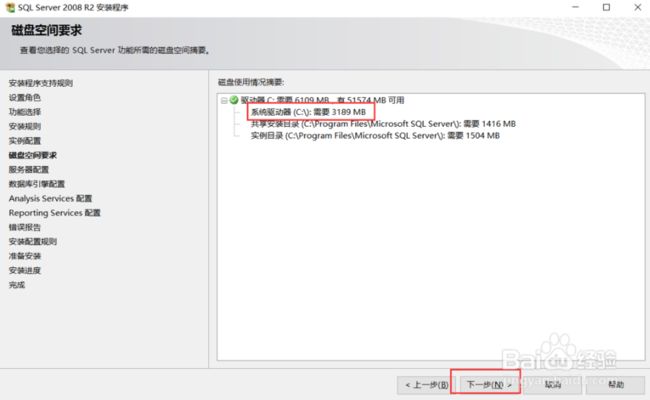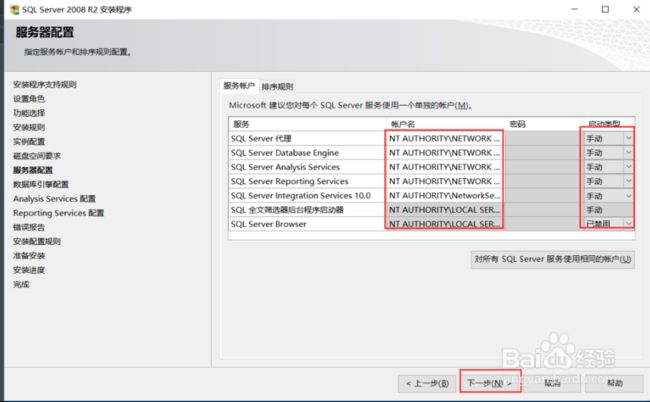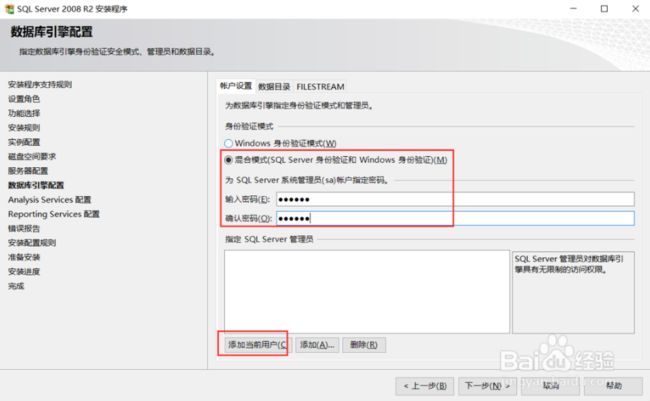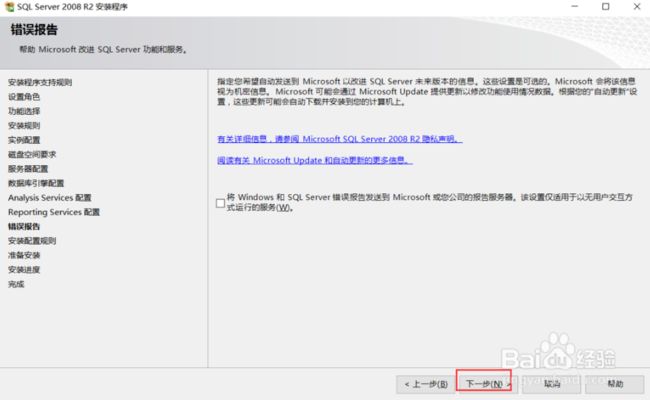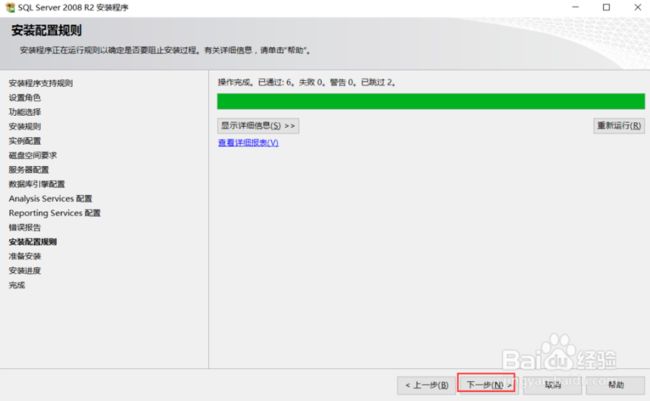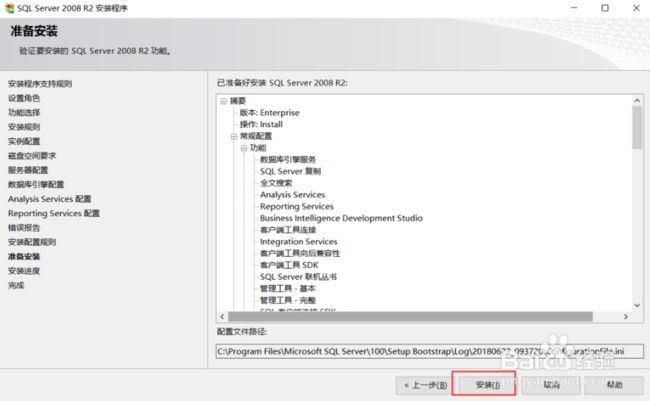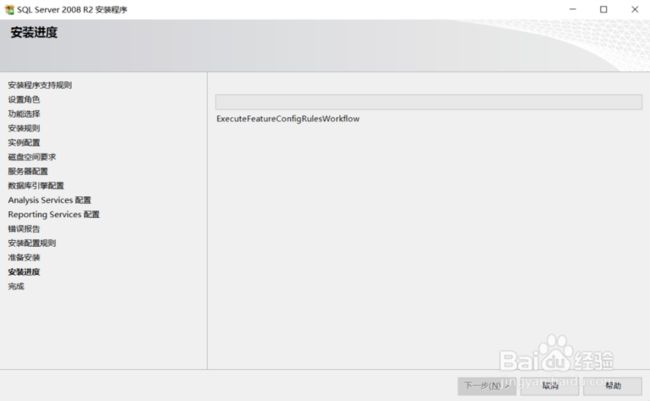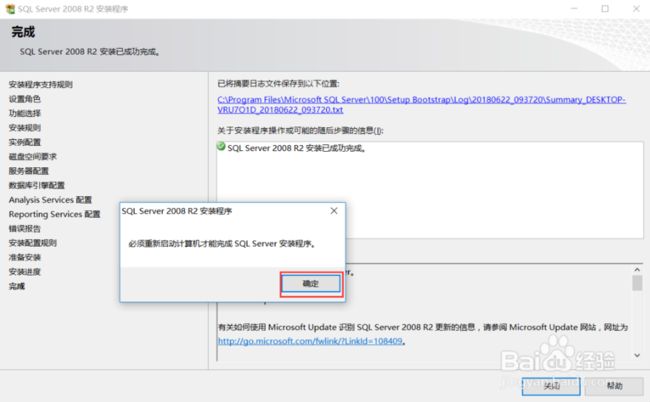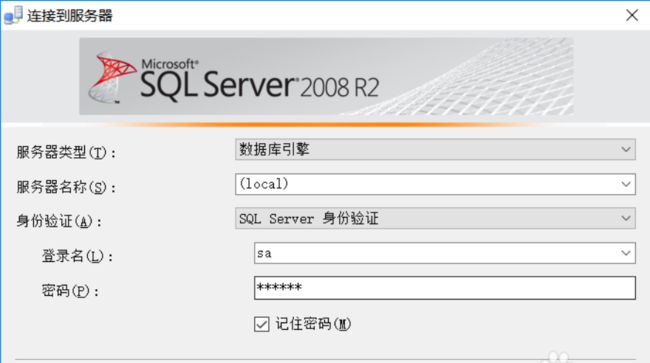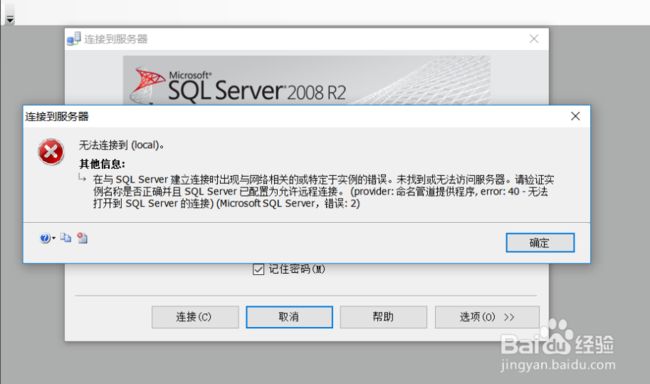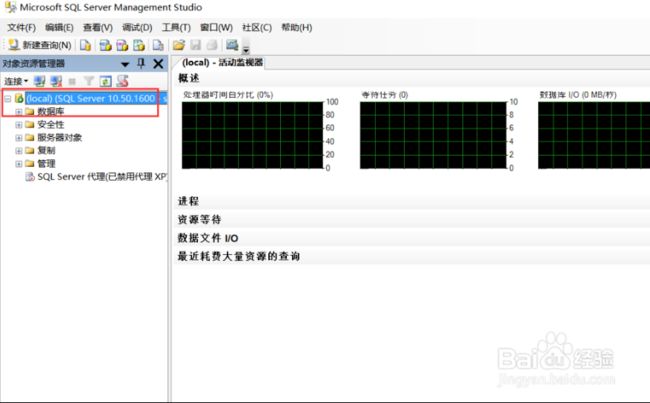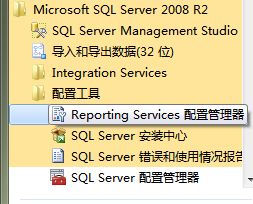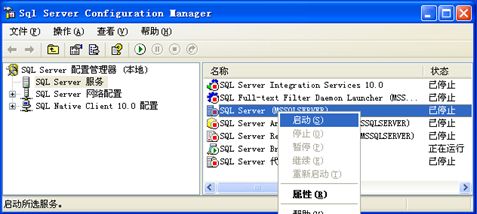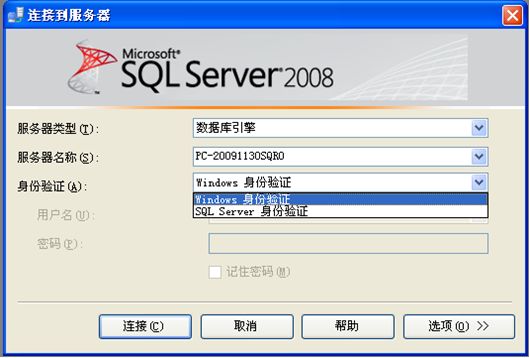-
据库的发展史
在人类诞生以来,就有记录数据的需求,在远古时代就有了结绳记事的故事,而随着科技的进步,我们记录数据的方式也发生了天翻地覆的变化,从效率低、规模小、不能适应信息高速发展的需要的手工或者简单机械记录信息到为了适应现在高速大量的信息发展而创立的数据库管理系统。
目前的数据库主流的都是关系型数据库,当然未来的数据方向是面向对象型数据库,关系型数据库的特点是具有将对象实体转化成二维表来进行管理,具有简单、清晰的优点。
-
数据库的基本概念
数据库按照从大到小的范围可以分成四个层级:数据库系统>数据库管理系统>数据库>数据、信息
信息:客观事物的属性反映
数据:记录信息即记录事物的客观属性
数据库:有规律的整理数据
数据库管理系统:管理数据库的正常运行
数据库系统:由数据库、数据库管理系统、应用系统、数据库管理员和用户构成
一、 SQL server 2008概述
1.1、SQL server 2008的体系结构
Microsoft SQL Server 2008系统由4个部分组成,这4个部分被称为4个服务。这四个服务器分别为:
- 数据库引擎
- Analysis Services
- Reporting Services
- Integration Services
1.2、数据库和数据库对象
1. 数据库的类型和特点
Microsoft SQL Server 2008系统提供了两种类型的数据库
①、系统数据库
②、用户数据库
2. 数据库对象
主要的数据库对象包括数据库关系图、表、视图、同义词、存储过程、函数、触发器、程序集、类型、规则和默认值等。
1.3、SQL Server 2008的新增特点
(1) 简单的数据加密
(2) 外键管理
(3) 增强了审查
(4) 改进了数据库镜像
(5) 加强了可支持性
(6) 热添加CPU
1.4、系统版本
- SQL Server 2008企业版
- SQL Server 2008标准版
- SQL Server 2008工作组版
- SQL Server 2008网络版
- SQL Server 2008开发版
- SQL Server 2008系统的Express版本
- SQL Server 移动版
1.5、运行环境要求
- 硬件环境要求
- 处理器、内存和操作系统要求
二、 SQL server 2008的安装
2.1、安装SQL server 2008标准版之前应该注意的问题
- 增强物理安全性
- 使用防火墙
- 隔离服务
- 禁用 NetBIOS 和服务器消息块
2.2、安装Microsoft SQL server 2008标准版的步骤
安装包地址:链接:https://pan.baidu.com/s/1qbgRKAGP5v8-wTCpLuEuBg 密码:y8qh
压缩包文件地址:链接:https://pan.baidu.com/s/1C1zDe6k_6LLLvZrf-e8Q4A 提取码:oui6
安装参考:https://jingyan.baidu.com/article/9faa7231f24e76473c28cbcf.html
①、打开下载后的文件夹,双击.exe文件
②、点击左侧安装
③、选择右侧第一项:全新安装
④、对安装规则进行检测,显示通过后点击确定
⑤、关于产品秘钥,下载程序中会自动填写秘钥,点击下一步即可
⑥、勾选我接受,然后点击下一步
⑦、对于程序支持文件,点击安装
⑧、安装通过,点击下一步
⑨、选择功能安装,点击下一步
⑩、对功能可以点击全选,也可以根据需求自己选择,选择完毕后点击下一步
⑪、规则检测完成后,继续点击下一步
⑫、安装配置页面,选择默认实例,点击下一步
⑬、保证所在磁盘有对应的空间,点击下一步
⑭、服务账户按图中勾选,点击下一步
⑮、选择混合模式,输入sa的密码,然后点击添加当前用户,添加用户后点击下一步
⑯、点击添加当前用户,然后点击下一步
⑰、配置和错误报告直接点击下一步即可
⑱、安装配置规则通过后点击下一步
⑲、点击安装,然后开始安装,等待20到30分钟
⑳、安装完成,重启电脑
启动数据库
①、打开新安装的软件,按照图中填写,注意密码填写设置的sa的密码,点击登录
②、如果出现图中错误,请开启对应服务。具体操作可见引用中经验(Sqlserver 2008 无法连接 错误:2)
③、开启后再次登录,登陆成功,安装完成
三、SQL server 2008的配置
3.1、注册服务器
①、注册服务器
②、修改服务器的注册
③、删除服务器
3.2、配置服务器选项
3.3、开启SQL Server的几种方法
①、打开SQL Server2008的配置管理器
开启SQL server服务
②、Dos命令启动
启动SQL Server:NET START MSSQLSERVER
暂停SQL Server:NET PAUSE MSSQLSERVER
重新启动暂停的SQL Server:NET CONTINUE MSSQLSERVER
停止SQL Server:NET STOP MSSQLSERVER
③、控制面板--配置工具--服务
④、任务管理器--服务
登陆数据库:
服务器类型:数据库引擎
服务器名称:ip地址,本机可以用.或者计算机名代替
登录方式两种:window身份验证不需要密码
sql身份认证需要密码
四、SQL server 2008常用的管理工具
- SQL Server Management Studio
- Business Intelligence Development Studio
- SQL Server Profiler
- SQL Server Configuration Manager
- Database Engine Tuning Advisor
- 实用工具